AWS IAM Identity Center を使用した Databricks への SSO
プレビュー
この機能は パブリック プレビュー段階です。
このページでは、Databricks アカウントでシングル サインオン (SSO) の ID プロバイダーとして AWS IAM Identity Center を構成する方法を示します。SAML 2.0 を使用して AWS IAM Identity Center で SSO を設定できます。OIDC に対する AWS IAM Identity Center のサポートは、Databricks と互換性がありません。
SAML を使用した AWS IAM Identity Center SSO の有効化
-
新しいブラウザタブで、AWS Management Console にログインし、IAM Identity Center に移動します。AWS アカウントで IAM Identity Center を有効にする必要がある場合があります。
-
IAM Identity Center コンソールで、「 アプリケーション」 に移動します。
-
[ アプリケーションの追加 ] をクリックします。
-
[ 設定] で、[ カタログからアプリケーションを選択します ] を選択します。
-
Databricks を検索して選択し、 [ 次へ ] をクリックします。
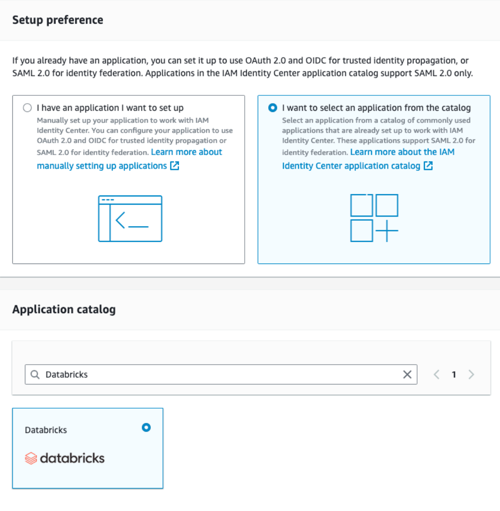
-
IAM Identity Center のサインイン URL 値をコピーして保存します。
-
「 IAM Identity Center 証明書」 リンクからパブリック証明書をダウンロードします。
-
-
新しいブラウザー タブで、 Databricksアカウント コンソールにログインし、 [セキュリティ] をクリックします。
- 認証 タブをクリックします。
- 認証 の横にある 管理 をクリックします。
- [ID プロバイダーによるシングルサインオン ] を選択します。
- 続行 をクリックします。
- ID プロトコル で SAML 2.0 を選択します。
- シングルサインオン URL と ID プロバイダーエンティティ ID の両方を、コピーした IAM Identity Center サインイン URL に設定します。
- 「x.509 Certificate 」を、ダウンロードした IAM Identity Center Certificate のテキストに設定します。証明書の先頭と末尾のマーカーを含む、証明書全体を貼り付けます。
- Databricks リダイレクト URL をコピーします。
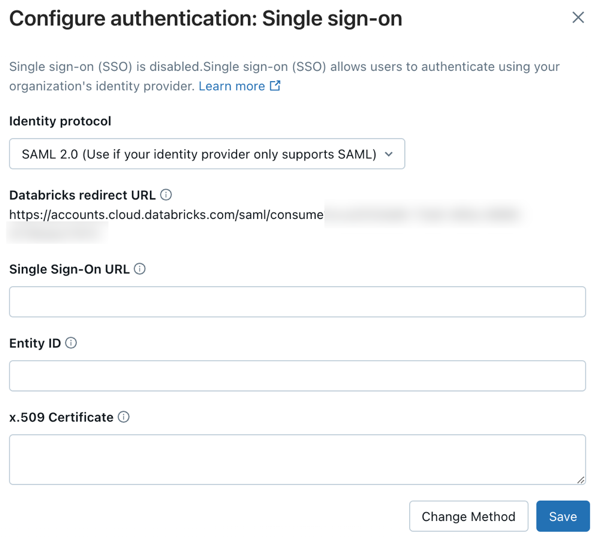
-
AWS IAM Identity Center のブラウザタブに戻ります。
-
[ アプリケーション メタデータ ] で、[ メタデータ値を手動で入力する] を選択します。
-
アプリケーション ACS URL と アプリケーション SAML 対象ユーザー の両方に、コピーした Databricks リダイレクト URL の値を貼り付けます。
-
[送信] をクリックします。
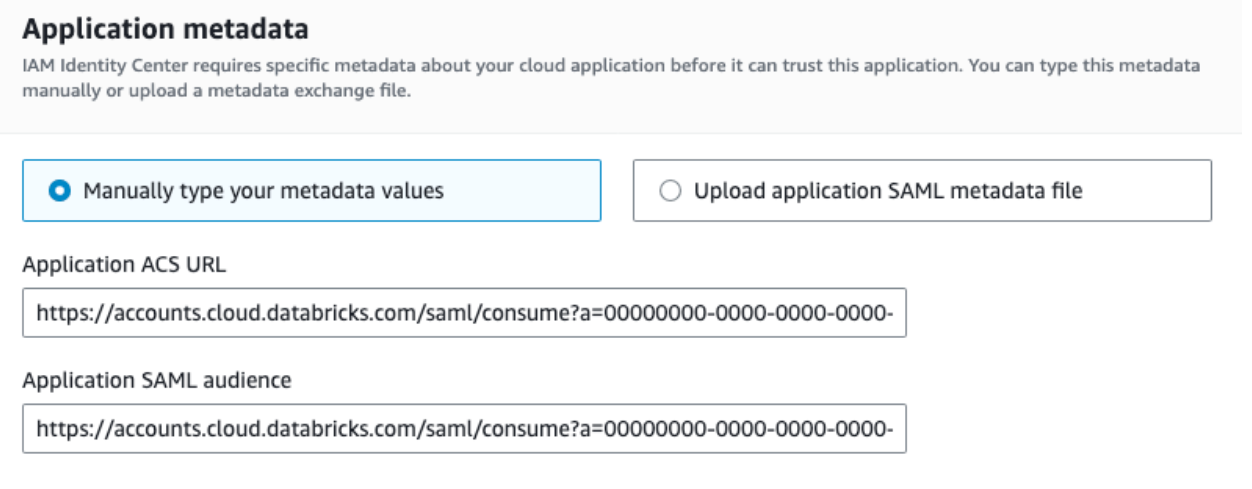
-
-
Databricksブラウザタブに戻ります。
- 保存 をクリックします。
- [SSOのテスト] をクリックして、SSO設定が正しく機能していることを確認します。
- [SSOを有効にする] をクリックして、アカウントのシングルサインオンを有効にします。
- SSOを使用したアカウントコンソールログインをテストします。
-
Databricks にユーザーを追加する
ユーザーがログインするには、Databricks にユーザーを追加する必要があります。 Databricks では、SCIM プロビジョニングを使用して、ユーザーとグループを ID プロバイダーから Databricks アカウントに自動的に同期することをお勧めします。 SCIM は、ID プロバイダーを使用して Databricks でユーザーとグループを作成し、適切なレベルのアクセス権を付与することで、新しい従業員やチームのオンボーディングを効率化します。 SCIM を使用した ID プロバイダーからのユーザーとグループの同期を参照してください。